Zusammenfassung:
Wenn Sie sich fragen, wie Sie Genshin Impact auf dem Mac spielen können, sind Sie hier richtig. Obwohl Genshin Impact noch nicht mit macOS kompatibel ist, gibt es drei verschiedene Möglichkeiten, Genshin Impact auf Ihrem Mac-PC zu spielen. Dieser Beitrag zeigt Ihnen die drei Lösungen in ausführlichen Tutorials mit Screenshots, und Sie können die gewünschte auswählen.
| Umsetzbare Lösungen | Wirksamkeit | Schwierigkeitsgrad | Chip-Begrenzung |
|---|---|---|---|
| Spielen Sie Genshin Impact auf dem Mac ohne Boot Camp. Details prüfen | Hoch – Führen Sie Windows auf dem Mac stabil und mit schneller Reaktion aus. | Mittel – Sie müssen einen Windows-PC finden und ein tragbares Win-Laufwerk erstellen. | 100 % Unterstützung für Intel |
| Spielen Sie Genshin Impact auf dem Mac mit GeForce Now. Details prüfen | Mittel – Basiert auf dem Internet und hat Beschränkungen bei der Sitzungslänge | Einfach – Sie müssen nur die GeForce Now-App herunterladen und Spiele auf ihrem Cloud-Server spielen. | Unterstützt M1/M2/Intel |
| Spielen Sie Genshin Impact kostenlos auf dem Mac mit PlayCover. Details prüfen | Mittel – Simuliert die iOS-Umgebung. Hängt von der Leistung des PCs ab. | Schwer – Komplexe Vorgänge, die die Ausführung von Terminalbefehlen erfordern. | Nur M1/M2 |
Notiz:
- Unter Effektivität versteht man das Erlebnis beim Spielen von Genshin Impact mit Hilfe des entsprechenden Tools.
- Der Schwierigkeitsgrad gibt an, wie schwer es ist, das Ziel zu erreichen, Genshin Impact mit diesem Tool auf dem Mac zu spielen.
- Nach gemeinsamer Betrachtung der beiden oben genannten Punkte sind wir der Meinung, dass das in der ersten Lösung gezeigte EaseUS OS2Go eine höhere Punktzahl verdient.
Genshin Impact erschafft eine wunderschöne und riesige offene Welt für alle Spieler. Mit magischen Elementen können Spieler Monster bekämpfen, Charaktere sammeln, Fähigkeiten verbessern oder einfach nur ruhig auf einem Holzstuhl am Straßenrand sitzen und die Landschaft genießen.
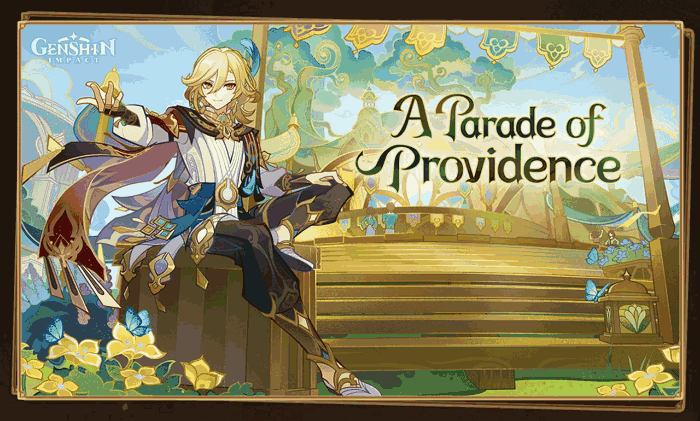
Genshin Impact ist hochkompatibel, unterstützt macOS jedoch derzeit aufgrund von Systembeschränkungen nicht für die PC-Version. Mit anderen Worten: Sie können Genshin Impact auf keinem Mac-Gerät ordnungsgemäß herunterladen.
Aber keine Sorge. Sie können Genshin Impact auf einem Mac mit Intel-, M1- oder M2-Chips spielen, indem Sie entweder einen tragbaren Windows-USB-Stick erstellen, einen Cloud-basierten Game-Streaming-Dienst verwenden oder einen Android-Emulator verwenden.
Spielen Sie Genshin Impact auf dem Mac ohne Boot Camp
Was ist Bootcamp und seine Grenzen
Boot Camp ist ein seit 2007 in macOS integriertes Programm von Apple, das Nutzern die kostenlose Installation von Windows auf dem Mac ermöglicht. Obwohl der Boot Camp-Assistent Gamern helfen kann, Genshin Impact auf dem Mac nicht spielen zu können, hat er auch viele Nachteile:
- Unterstützt nur Mac-Computer mit Intel-Chips.
- Windows- und Mac-Systeme können nicht gleichzeitig ausgeführt werden.
- Erfordert das Erstellen einer zweiten Partition auf dem Computer, was viel Speicherplatz beansprucht.
- Es ist fehleranfällig und kann die Computerleistung beeinträchtigen.
Aufgrund dieser Nachteile ist Boot Camp keine gute Option für Benutzer, die Genshin Impact auf den Mac herunterladen möchten. Wie kann man Genshin Impact also ohne Boot Camp auf dem Mac spielen? Ich denke, eine andere Drittanbieter-Software kann Ihnen helfen – EaseUS OS2Go.
Schritte zum Spielen von Genshin Impact mit EaseUS OS2Go
EaseUS OS2Go ist eine der besten verfügbaren Windows To Go-Erstellungssoftwares. Mac-Benutzer können damit mehrere Windows-Versionen auf einem externen Laufwerk installieren und ausführen. Mit anderen Worten: Nachdem Sie ein tragbares Windows-Laufwerk von einem Windows-PC erstellt haben, können Sie dieses Laufwerk überallhin mitnehmen und Windows-Spiele auf dem Mac spielen.
Im Gegensatz zu Boot Camp, das Speicherplatz auf Ihrem Mac beansprucht, müssen Sie mit OS2Go lediglich das gesamte System auf einem externen Laufwerk speichern, damit Ihr Mac auch unter Windows einwandfrei funktioniert. Sie können Genshin Impact sogar auf dieses portable Windows-Laufwerk herunterladen und überallhin mitnehmen, ohne das Spiel erneut herunterladen zu müssen.
Hier erfahren Sie, wie Sie mit OS2Go ein portables Windows-Laufwerk erstellen:
Schritt 1. Installieren Sie EaseUS OS2Go auf Ihrem Windows-Computer. Der belegte Speicherplatz Ihres Systemlaufwerks wird angezeigt. Schließen Sie ein USB-Laufwerk an, das größer als der belegte Speicherplatz des Systemlaufwerks ist. Wählen Sie das Ziel-USB-Laufwerk und klicken Sie auf „Weiter“, um fortzufahren.

Schritt 2. EaseUS OS2Go benachrichtigt Sie, dass der folgende Vorgang alle Daten auf Ihrem Laufwerk löscht. Stellen Sie sicher, dass Sie alle wichtigen Daten gesichert haben. Klicken Sie auf die Schaltfläche „Weiter“, um fortzufahren.

Schritt 3. Passen Sie das Festplattenlayout an. Das Standard-Festplattenlayout auf dem Ziellaufwerk entspricht genau dem des Ressourcenlaufwerks. Sie können das Layout auch nach Ihren Wünschen anpassen. Aktivieren Sie diese Option, wenn Sie ein Solid-State-Laufwerk als Windows-Bootlaufwerk verwenden. Klicken Sie anschließend auf „Fortfahren“.

Schritt 4. Anschließend beginnt EaseUS OS2Go mit der Erstellung des portablen USB-Laufwerks. Abhängig von Ihrem Betriebssystem und den Netzwerkbedingungen dauert dies normalerweise eine Weile. Wenn der Fortschritt 100 % erreicht, sollte das USB-Laufwerk nun bootfähig sein.

Schritt 5. Stecken Sie den portablen Windows-USB-Stick ein und starten Sie Ihren Mac. Drücken Sie die Wahl-/Alt-Taste. Wählen Sie das gelbe EFI-Boot-Symbol, um vom USB-Stick zu booten. Folgen Sie anschließend den Anweisungen auf dem Bildschirm, um Ihren Mac zu booten.
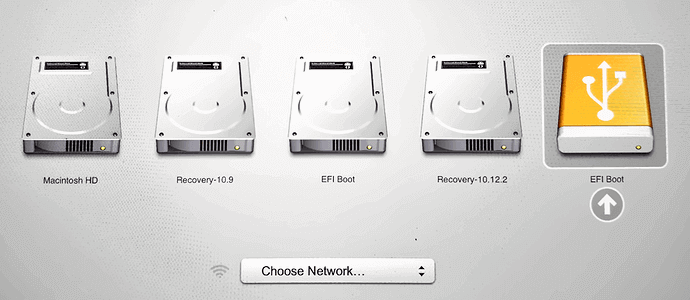
Nachdem Sie Windows To Go erstellt haben, können Sie jetzt Windows ohne Bootcamp auf dem Mac installieren und Genshin Impact nach Belieben herunterladen und spielen.
Derzeit ist das portable Windows von EaseUS OS2Go zu 100 % für Computer mit Intel-Chips geeignet. Je nach Computermodell kann es manchmal auch auf Macs mit M1/M2-Chips eine Rolle spielen.
Da die Softwareversionen ständig aktualisiert werden, bietet OS2Go mehr Funktionen, darunter die Erstellung einer bootfähigen ISO-Datei für Windows 11 und mehr. Lesen Sie den folgenden Artikel, um zu erfahren, wie OS2GO funktioniert, wenn der Windows 11-Bildschirm schwarz wird.
[2023 Neue Fixes] Windows 11 Schwarzer Bildschirm ohne Mauszeiger
Wenn in Windows 11 der Bildschirm schwarz ist und kein Mauszeiger angezeigt wird, ist auf dem Computerbildschirm nichts zu sehen. Das ist sehr frustrierend. Um dieses Problem zu beheben, zeigen wir Ihnen hier 5 Anleitungen mit detaillierten Schritten und Screenshots.

Spiele Genshin Impact auf dem Mac mit GeForce Now
GeForce Now ist ein Cloud-Gaming-Dienst von Nvidia. Anstatt Windows zu installieren und Spiele auf einem Mac herunterzuladen, hostet GeForce Now Spiele in der Cloud und arbeitet mit der leistungsstarken GeForce GPX-CPU.
Sie müssen lediglich das Programm GeForce Now auf Ihren Mac herunterladen, die entsprechenden Spiele zu Ihrer Bibliothek hinzufügen, Ihre Netzwerkverbindung aufrechterhalten und mit dem Spielen über den GeForce Now-Server beginnen.
GeForce Now funktioniert derzeit mit fast allen Macs, einschließlich Geräten mit Intel-, M1- und M2 -Chips. Es gibt jedoch erhebliche Einschränkungen:
- Es werden nur begrenzte Spiele unterstützt und nicht alle Spiele sind optimiert.
- Es hängt stark von der Geschwindigkeit und dem Zustand des Netzwerks ab, was das Spielerlebnis erheblich beeinträchtigen kann, wenn die Netzwerkbedingungen nicht gut sind.
- Die kostenlose Mitgliedschaft bietet nur eine Stunde Spielzeit und erfordert jedes Mal eine Warteschlange, wenn Sie das Spiel starten. Die beiden anderen Abonnements haben ebenfalls Limits, nämlich 6 bzw. 8 Stunden Spielzeit pro Sitzung.

Folgen Sie nun der Anleitung unten, um Genshin Impact mit GeForce Now auf dem Mac zu spielen.
Schritt 1. Navigieren Sie zur offiziellen GeForce Now-Website und laden Sie das Programm auf Ihren Mac herunter.
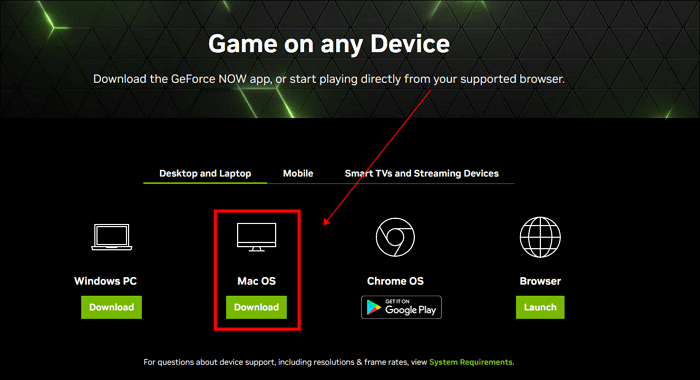
Schritt 2. Ziehen Sie die heruntergeladene App per Drag & Drop in den Anwendungsordner.

Schritt 3. Führen Sie die GeForce Now-App aus, suchen Sie nach Genshin Impact und fügen Sie es zur Spielebibliothek hinzu.
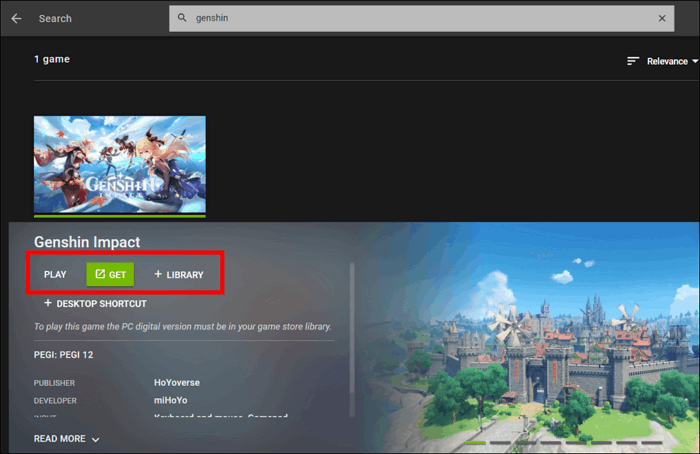
Schritt 4. Jetzt können Sie das Spiel starten, aber aufgrund der von Ihnen bestellten Mitgliedschaft kann es einige Zeit dauern, bis Sie den Slot erhalten.

Spielen Sie Genshin Impact kostenlos auf dem Mac mit PlayCover
Im Gegensatz zu OS2Go und GeForce Now ist PlayCover eine Software, die iOS nur für Macs mit M1/M2-Chips emuliert.
Mithilfe von PlayCover können Nutzer iOS auf ihren Macs ausführen und Spiele und Anwendungen für iOS herunterladen. Da Genshin Impact hochkompatibel ist und eine spezielle Version für iOS bietet, können wir Genshin Impact mit PlayCover kostenlos auf dem Mac spielen.
PlayCover hat jedoch einige Einschränkungen. Obwohl es die iOS-Umgebung simulieren kann, beeinträchtigt dies die Laufruhe des Spiels und die Schönheit der Grafik. Außerdem müssen Sie Genshin Impact für iOS von einer Drittanbieter-Website herunterladen, das Download-Paket in PlayCover importieren und einen langwierigen Einrichtungsprozess durchlaufen, um das Spiel zum Laufen zu bringen.
Hier sind die konkreten Schritte.
Schritt 1. Navigieren Sie zur PlayCover-Website, laden Sie die neue Version herunter und installieren Sie sie auf Ihrem Mac.
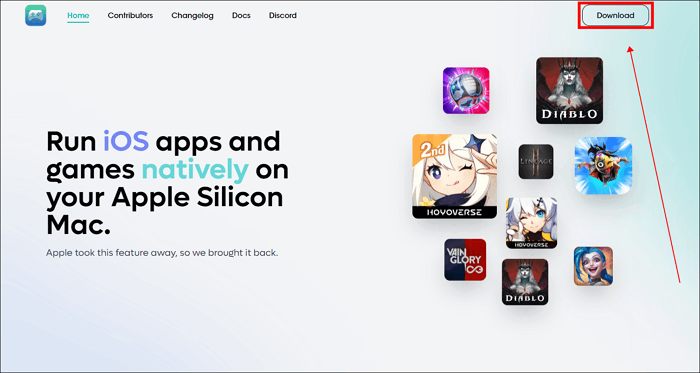
Schritt 2. Gehen Sie jetzt zu einer Drittanbieter-Website, um das neueste Genshin Impact für iOS herunterzuladen.
Schritt 3. Führen Sie PlayCover aus und navigieren Sie zur App-Bibliothek > „+“-Symbol oben.
Schritt 4. Gehen Sie zum Ordner „Genshin Impact für iOS“ und öffnen Sie das Programm, um das Spiel in PlayCover zu installieren.
Schritt 5. Schalten Sie dann Ihren Mac aus und drücken Sie lange auf die Einschalttaste, bis die Meldung „Energieoptionen werden geladen“ angezeigt wird.
Schritt 6. Wählen Sie Optionen > Fortfahren > Hauptlautstärke > Weiter.
Schritt 7. Klicken Sie auf Ihr Konto > Weiter und geben Sie nun das von Ihnen festgelegte Passwort ein.
Schritt 8. Klicken Sie im Wiederherstellungsmenü auf „Dienstprogramme“ und öffnen Sie das Terminal.
Schritt 9. Geben Sie in das Fenster „csrutil disable“ ein und drücken Sie die Eingabetaste, um diesen Befehl auszuführen.
Schritt 10. Geben Sie Y ein und drücken Sie die Eingabetaste, um diesen Befehl zu bestätigen.
Schritt 11. Geben Sie nun Ihren Benutzernamen ein > drücken Sie die Eingabetaste > geben Sie das Passwort ein > drücken Sie die Eingabetaste.
Schritt 12. Klicken Sie auf das Apple-Logo, um den Mac neu zu starten, drücken Sie die Tasten Befehl + Leertaste, um „Terminal“ einzugeben, und drücken Sie die Eingabetaste.
Schritt 13. Kopieren Sie nun den folgenden Befehl in das Terminalfenster und drücken Sie die Eingabetaste, um ihn mit dem Kennwort auszuführen.
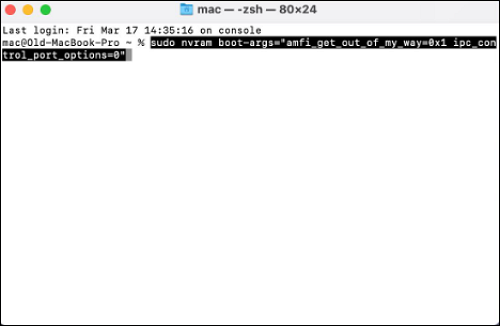
Schritt 14. Öffnen Sie PlayCover erneut und führen Sie Genshin Impact aus, vervollständigen Sie das Captcha und stimmen Sie den Bedingungen zu.
Schritt 15. Tun Sie dann nichts auf dem Genshin Impact-Bildschirm und drücken Sie Befehl + Q, um das Fenster zu schließen.
Schritt 16. Wiederholen Sie nun die Schritte 5 bis 10, geben Sie dieses Mal jedoch „csrutil enable“ ein, um den Systemintegritätsschutz zu öffnen.
Schritt 17. Abschließend können Sie Ihren Mac neu starten, PlayCover ausführen und Genshin Impact jetzt kostenlos auf dem Mac spielen.
Abschluss
Dieser Beitrag hat Ihnen erklärt, wie Sie Genshin Impact mit drei verschiedenen Tools auf dem Mac spielen können. Obwohl alle drei Methoden ihre Vorteile haben, sind wir der Meinung, dass EaseUS OS2Go zum Erstellen und Ausführen von Windows auf Ihrem Mac, zum Herunterladen und Spielen von Genshin Impact die beste Wahl ist, verglichen mit GeForce Now, das eine begrenzte Sitzungsdauer hat, und PlayCover, das umständlich ist.
Wenn Sie weitere Informationen zu Genshin Impact erhalten möchten, sollten Sie diese Beiträge nicht verpassen:
FAQs
1. Können wir Genshin Impact auf Mac Pro und Mac Air spielen?
Ja, wir können Genshin Impact jetzt auf allen Mac-Modellen spielen, einschließlich Mac Pro und Mac Air. Obwohl Genshin Impact derzeit nicht offiziell für macOS zum Download verfügbar ist, können Mac-Benutzer Genshin Impact auf dem Mac auf die folgenden drei Arten spielen.
Methode 1. Führen Sie das Windows-System auf dem Mac aus, indem Sie mit EaseUS OS2Go ein tragbares Windows-Laufwerk erstellen und Genshin Impact herunterladen.
Methode 2. Führen Sie Genshin Impact mit dem Cloud-Gaming-Dienst GeForce Now aus.
Methode 3. Laden Sie die iOS-Version von Genshin Impact mit der Emulationssoftware PlayCover herunter.
2. Wie lade ich Genshin Impact auf den Mac herunter?
Sie können Genshin Impact mithilfe von EaseUS OS2Go auf den Mac herunterladen, einer großartigen Software zum Erstellen und Ausführen von Windows auf dem Mac.
Hier ist eine einfache Anleitung für Sie.
Schritt 1. Laden Sie EaseUS OS2Go auf einen Windows-Computer herunter.
Schritt 2. Erstellen Sie mit OS2Go ein tragbares Windows-Laufwerk.
Schritt 3. Schließen Sie das Laufwerk an einen Mac-PC an und führen Sie das Windows-System auf dem Mac aus.
Schritt 4. Laden Sie Genshin Impact von der offiziellen Website herunter.
Weitere Artikel & Tipps:
-
So installieren Sie Windows auf einer SD-Karte [Ausführliche Anleitung]
![Artikelschreiber]() Maria / 2025-08-07
Maria / 2025-08-07 -
So installieren Sie Windows 10 Schritt für Schritt mit Bildern
![Artikelschreiber]() Maria / 2025-08-07
Maria / 2025-08-07

EaseUS OS2Go
- Bootfähigen Windows-USB-Stick erstellen
- Windows System auf Mac ausführen
- Windows-PC-Spiele auf Mac spielen
- Windows-Apps auf Mac ausführen
Umfassende Lösungen




